Warum zeigen Festplatten die falsche Kapazität in Windows an?

Wenn Sie jemals einen Computer mit einer Festplattenkapazität von 500 GB gekauft haben und Windows Explorer nur geöffnet haben, um seine Kapazität zu erkennen mehr als 440 GB, wundern Sie sich vielleicht, wo all diese Gigabytes gelaufen sind.
Es gibt mehrere Gründe, warum Windows den falschen verfügbaren Speicherplatz von unsichtbaren Schattendateien, Formatierungsaufwand und versteckten Wiederherstellungspartitionen anzeigen kann (obwohl technisch korrekt) )
Bildquelle: Norlando Pobre
Warum Ihre Festplatte weniger Speicherplatz bietet als angekündigt
Wenn Sie auf Festplatten, USB-Sticks und andere Speichergeräte geachtet haben Sie haben vielleicht bemerkt, dass sie immer weniger Platz haben als versprochen, sobald sie formatiert sind. Der Grund für diesen Unterschied liegt in der Art und Weise, wie Festplattenhersteller ihre Geräte ankündigen, im Gegensatz zu der Art und Weise, wie Windows-Computer tatsächlich die Speichergeräte verwenden. Wenn Windows das Laufwerk für das Dateisystem und die Startdaten formatiert, ist ein gewisser Mehraufwand erforderlich, obwohl es im Vergleich zu heutigen großen Festplatten nicht viel ist.
Für einen Festplattenhersteller ist eine KB 1000 Byte, ein MB ist 1000 KB, und ein GB ist 1000 MB. Im Wesentlichen, wenn eine Festplatte als 500 GB angekündigt wird, enthält es 500 * 1000 * 1000 * 1000 = 500.000.000.000 Bytes Speicherplatz. Der Festplattenhersteller wirbt daher für die Festplatte als 500-GB-Festplatte.
Hersteller von RAM verkaufen es jedoch nicht in geraden Gruppen von 1000 - sie verwenden Gruppen von 1024. Wenn Sie Speicher kaufen, ist eine KB 1024 Byte, ein MB ist 1024 KB und ein GB ist 1024 MB. Um von den obigen 500.000.000.000 Bytes zurück zu arbeiten:
500.000.000.000 / (1024 * 1024 * 1024) = 465.66 GB
Beachten Sie, dass die Festplattenhersteller die genaue Beschreibung der Begriffe verwenden, beispielsweise das Präfix Giga , bedeutet eine Potenz von 1000, während der korrekte Ausdruck für Potenzen von 1024 gibibyte ist, obwohl es nicht oft verwendet wird. Leider hat Windows immer Festplatten mit einer Leistung von 1024 berechnet, während Hersteller von Festplatten eine Kapazität von 1000 haben.
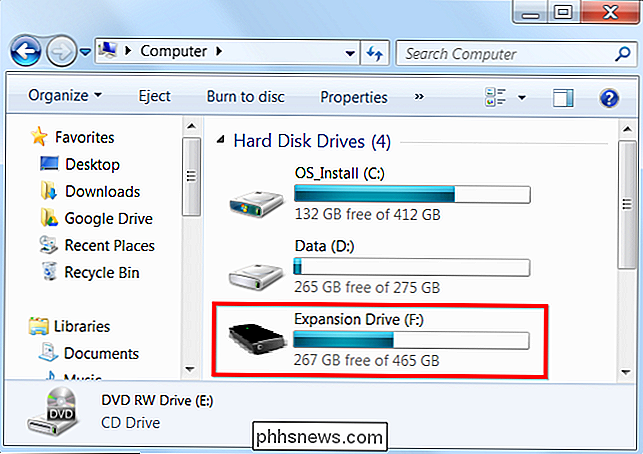
Das ist ein Unterschied von fast 35 GB gegenüber dem durchschnittlichen Käufer, den eine Festplatte vermuten lässt. Wenn Festplatten in Bezug auf den tatsächlich vorhandenen Speicherplatz angekündigt wurden, als sie mit Ihrem Windows-Computer verbunden wurden, wurde eine 1-TB-Festplatte stattdessen als 931-GB-Festplatte bezeichnet.
Alternativ dazu konnte Windows die Benutzeroberfläche aktualisieren Verwenden Sie die richtige Definition von Gigabyte - andere Betriebssysteme wie OS X haben ihre Darstellung bereits geändert, um den richtigen Speicherplatz anzugeben.
Warum Ihr Computer den falschen freien Speicherplatz anzeigt
Sie werden es wahrscheinlich bemerken etwas seltsam über die Menge an freiem Speicherplatz, die Ihre Festplatte enthält, wenn Sie genau hinsehen. Wenn Sie in Windows mit der rechten Maustaste auf das Laufwerk C: klicken, wird eine bestimmte Menge Speicherplatz als "Used Space" angezeigt. Im folgenden Screenshot enthält die Festplatte 279 GB Dateien.
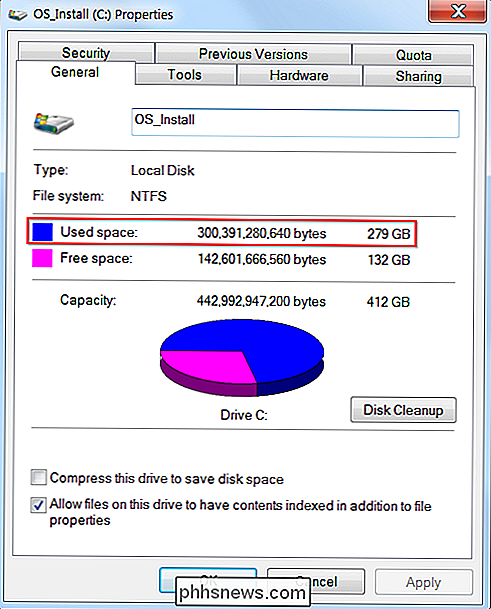
Wenn Sie jedoch Wählen Sie alle Dateien auf Ihrem Laufwerk C: (einschließlich versteckter Dateien und Windows-Systemdateien), klicken Sie mit der rechten Maustaste darauf und wählen Sie Eigenschaften. Sie werden etwas merkwürdiges bemerken. Der von den Dateien verwendete Speicherplatz stimmt nicht mit dem Speicherplatz auf Ihrer Festplatte überein. Hier haben wir 272 GB Dateien auf unserem Laufwerk C: - aber Windows verwendet 279 GB Speicherplatz. Das ist ein Unterschied von etwa 7 GB - wo sind all diese GBs hin?
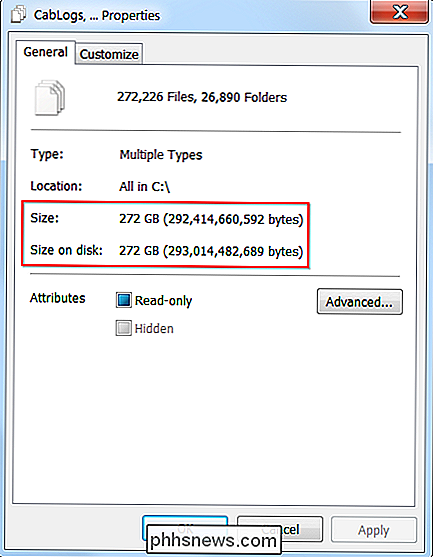
Es stellt sich heraus, dass bestimmte Dateitypen nicht im Windows Explorer angezeigt werden. Dateien in Windows, die treffend "Schattenspeicher" genannt werden, werden auch nicht als Schattenkopien bezeichnet. Der Schattenspeicher enthält Systemwiederherstellungspunkte und frühere Versionen von Dateien für die Funktion "Vorherige Versionen" in Windows Explorer.
Um die genaue Speichermenge anzuzeigen, die von Schattendateien auf jeder an das System angeschlossenen Festplatte verwendet wird, können Sie den folgenden Befehl ausführen . Sie müssen es als Administrator ausführen. Um ein Eingabeaufforderungsfenster als Administrator zu öffnen, suchen Sie im Startmenü nach Eingabeaufforderung, klicken Sie mit der rechten Maustaste auf die Verknüpfung Eingabeaufforderung, und wählen Sie Als Administrator ausführen.
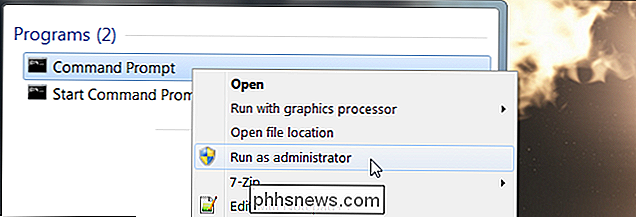
Führen Sie im Eingabeaufforderungsfenster den folgenden Befehl aus:
vssadmin list shadowstorage
Wie im folgenden Befehl zu sehen ist, werden auf unserer Festplatte etwa 9 GB Speicherplatz vom Windows Shadow Copy-Speicher belegt. Der Unterschied oben sah eher aus wie 7 GB, aber das kann durch Runden erklärt werden.
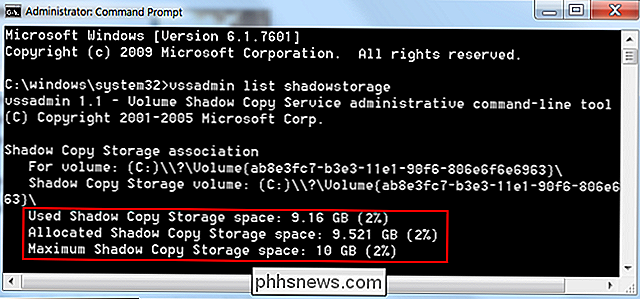
Um den Speicherplatz des Schattenkopie-Dienstes (Systemwiederherstellung und vorherige Versionen von Dateien) anzupassen, folgen Sie dieser Anleitung: Make System Wiederherstellen Verwenden Sie weniger Laufwerksspeicherplatz in Windows 7
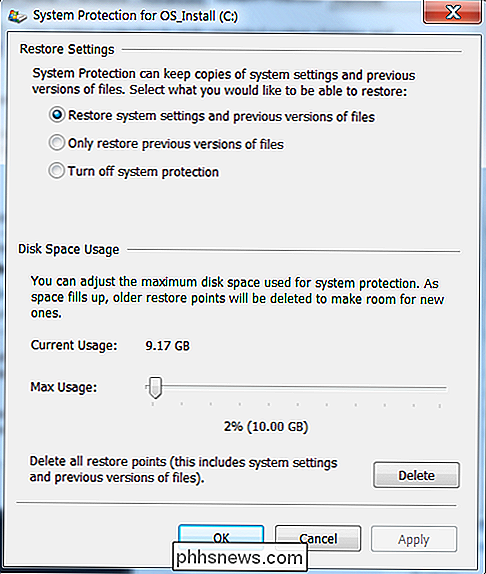
Andere Partitionen
Laptops und Desktop-Computer verfügen häufig über mehrere Partitionen, einschließlich einer versteckten Wiederherstellungspartition. Wenn Sie sich fragen, warum ein neuer Computer weniger freien Speicherplatz hat, als Ihre Festplattenspezifikationen vermuten lassen, besteht die Chance, dass ein Teil davon von einer separaten Wiederherstellungspartition belegt wird.
Um nach Partitionen zu suchen, verwenden Sie die Datenträgerverwaltungsanwendung, die in Windows enthalten ist. Klicken Sie auf Start, geben Sie Partitionen ein und wählen Sie die Verknüpfung Festplattenpartitionen erstellen und formatieren , um sie zu öffnen.
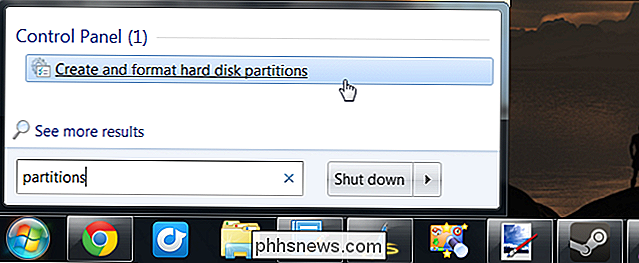
Die Festplatte sollte ihre korrekte Größe im Fenster Datenträgerverwaltung angeben. Wie im folgenden Screenshot ersichtlich, sind fast 11 GB Festplattenspeicher für eine versteckte Wiederherstellungspartition reserviert. Dies ist ziemlich typisch für Laptops und andere Computer, die Sie nicht selbst erstellen.
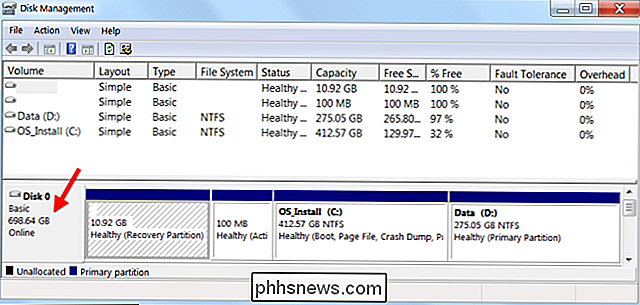
Jeder dieser Faktoren kann einen Teil Ihres verfügbaren Festplattenplatzes einbüßen, so dass Sie weniger Platz haben als für Ihre eigene Verwendung erwartet.

Microsoft machte Schlagzeilen, als es die Unterstützung für SafeDisc und SecuROM DRM von Windows 10 streifte Aktuelle Sicherheitsupdates für Windows Vista, 7, 8 und 8.1 haben auch die Unterstützung für diese DRM-Schemata aus älteren Windows-Versionen entfernt. Wenn Sie Windows 10 vermeiden, können Sie diese Spiele nicht problemlos spielen, vorausgesetzt, Sie behalten Ihre Windows-Installation auf dem neuesten Stand.

So stoppen Sie iTunes beim Starten von App Store-Seiten in Safari
Apples macOS bietet gleichzeitig den weltweit besten Standard-Browser und den weltweit am meisten verbreiteten Standard-Musik-Player. Und man hat die schlechte Angewohnheit, den anderen ständig zu starten. Wenn Sie es leid sind, dass Safari automatisch iTunes startet, können Sie es wie folgt beenden: No More iTunes ist eine kostenlose Erweiterung für Safari, die das Laden von iTunes beim Öffnen einer App Store-Seite verhindert.


